Turinys
Kartais reikia apskaičiuoti tikimybę naudojant duomenų bazę. Šią tikimybę galite apskaičiuoti naudodami "Excel" . Šiame straipsnyje parodysiu kaip apskaičiuoti tikimybę programoje "Excel . Aš parodysiu 3 praktinių pavyzdžių. Tikimės, kad šis straipsnis jums bus įdomus.
Atsisiųsti praktikos sąsiuvinį
Atsisiųskite pratybų sąsiuvinį ir praktikuokitės.
Tikimybės apskaičiavimas.xlsx3 paprasti pavyzdžiai, kaip apskaičiuoti tikimybę programoje "Excel
Parodysiu trys procedūros pavyzdžiai apskaičiuoti tikimybę programoje Exel . atlikite kiekvieno pavyzdžio veiksmus, kad išmoktumėte tikimybės skaičiavimo "Excel" programa procedūras. Be to, pridėjau ir iliustracijų, kad procedūros būtų suprantamesnės.
1. Pardavimo tikimybių skaičiavimas programoje "Excel
Panagrinėkime duomenų rinkinį Pardavimo tikimybių skaičiavimas programoje "Excel Duomenų rinkinį sudaro du stulpeliai B ir C vadinamas . Pardavimo sumos ir Tikimybės . Nustatiau apatinę ir viršutinę ribas 40 & 80 apskaičiuoti tikimybę. Atlikite toliau nurodytus veiksmus.
 Žingsniai:
Žingsniai:
- Pirma, pasirinkite . C14 ląstelės.

- Tada, kopijuoti šią formulę C14 ląstelės:
= PROB(B5:B10,C5:C10,C12,C13) 
- Rezultatą rasite toliau pateiktame paveikslėlyje.
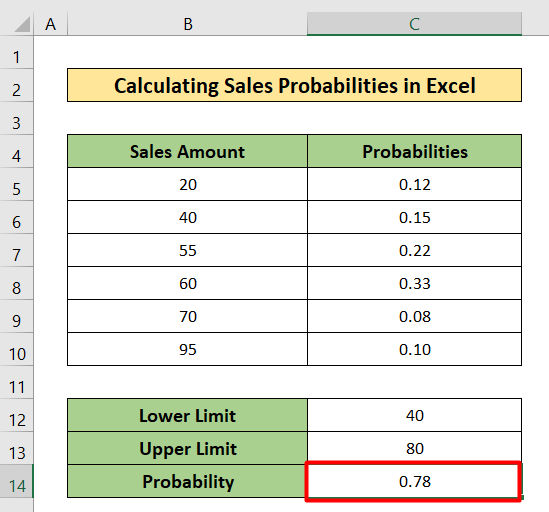
Skaityti daugiau: Kaip naudoti normalųjį tikimybės pasiskirstymą "Excel" programoje (3 atvejai)
2. Kauliukų tikimybių skaičiavimas "Excel" programoje
Čia aš apskaičiuoti kauliukų tikimybes "Excel" programoje. Tai yra naujas šio pavyzdžio duomenų rinkinys. Kiekviename duomenų rinkinio langelyje galite matyti bendrą skaičių, kurį galite rasti vienu metu mesdami du kauliukus. Šiame duomenų rinkinyje rasite kitą lentelę, turinčią tik tris stulpelius B , C , ir D vadinamas . Ritiniai, šansai, ir Tikimybės . Atlikime procedūrą žingsnis po žingsnio.

Žingsniai:
- Pasirinkite . C13 pirmoji ląstelė.

- Po to į pasirinktą ląstelę nukopijuokite šią formulę.
=COUNTIF($C$5:$H$10,B13) Čia,
- COUNTIF funkcija suskaičiuos reikiamą skaičių ląstelėje B13 visame duomenų rinkinyje nuo C5 į H10 .

- Tada paspauskite Įveskite .
- Atsakymą rasite toliau pateiktame paveikslėlyje.
- Tada, Užpildymo rankena formulę iš C13 į C23 .

- Po to gausite šansų stulpelį, užpildytą reikšmėmis.
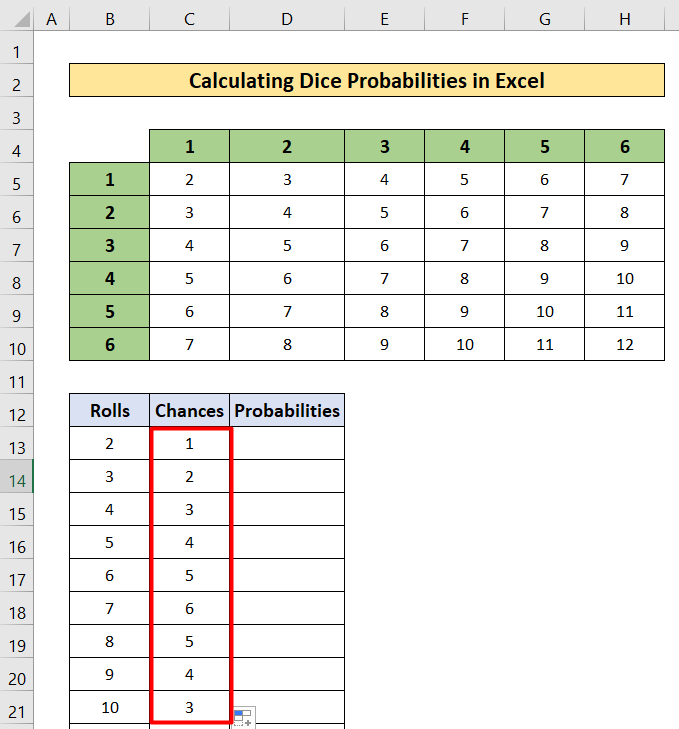
- Dabar nukopijuokite šią formulę į D13 ląstelę ir užpildykite Rankena formulę iš D13 į D23 .
=C13/36 Čia,
- 36 yra bendra duomenų rinkinio vertė.

- Todėl rasite Kauliukų metimo tikimybės .

Skaityti daugiau: Kaip apskaičiuoti empirinę tikimybę su "Excel" formule
Panašūs skaitiniai
- Binominės tikimybės skaičiavimas programoje "Excel" (paprastais žingsniais)
- Kaip apskaičiuoti viršijimo tikimybę programoje "Excel
- Tikimybių medžio diagramos sudarymas programoje "Excel" (3 paprasti metodai)
3. Tikimybių skaičiavimas programoje "Excel" nenaudojant funkcijos PROB
Šiame pavyzdyje parodysiu tikimybės apskaičiavimą be PROB funkcija Paimkime duomenų rinkinį, kuriame nurodytos dviejų maišelių kamuoliukų spalvos ir kiekis. Krepšys A ir Krepšys B . tačiau taip pat nustatysiu kiekvienos spalvos kamuoliuko atsiradimo tikimybę. Kad suprastumėte skaičiavimus, atlikite toliau nurodytus veiksmus.

Žingsniai:
- Pasirinkite D6 pirmoji ląstelė.
- Tada, rašyti pasirinktoje ląstelėje įrašykite šią formulę.
=C6/$C$9 - Po to paspauskite Įveskite .

- Todėl rasite tikimybę.
- Tada, Užpildymo rankena formulę iš D6 į D8 .

- Todėl gausite tokias tikimybes, kokios pavaizduotos toliau pateiktame paveikslėlyje.

- Panašiai, rašyti įrašykite šią formulę G6 ląstelės:
=F6/$F$9 
- Tikimybę gausite G6 ląstelės.
- Nukopijuokite formulę iš G6 į G8 ląstelė naudojant užpildymo rankenėlę.

- Tikimybes rasite tokias pat, kaip ir toliau pateiktame paveikslėlyje.

- Dabar noriu rasti tikimybę, kad bus išrinktas žalias kamuoliukas iš Krepšys A ir geltonas kamuolys iš Krepšys B .

- Taigi nukopijuokite šią formulę į pasirinktą ląstelę.
=D6*G7 
- Tada, paspauskite . Įveskite
- Dėl to gausite pasirinktoje ląstelėje esančią tikimybę.

Skaityti daugiau: Kaip apskaičiuoti tikimybės pasiskirstymą "Excel" programoje (greiti žingsniai)
Tikimybės skaičiavimas programoje "Excel" naudojant vidurkį ir standartinį nuokrypį
Kartais, norint apskaičiuoti tikimybę "Excel" programoje, atsiranda reikalavimas naudoti vidurkį ir standartinį nuokrypį. Šioje straipsnio dalyje parodysiu kaip apskaičiuoti tikimybę Excel programoje naudojant vidurkį ir standartinį nuokrypį. Svarstau apie naują duomenų rinkinį, kuriame yra du stulpeliai B ir C, pavadinti Prekė ir Pardavimas. Jame yra Pardavimo sumos vidurkis, kuris yra 55, ir, darant prielaidą, kad standartinis nuokrypis yra 10 . Apskaičiuosiu tikimybę x<55. Atlikime šiuos veiksmus.

Žingsniai:
- Pirmiausia pasirinkite C13 ląstelės.

- Tada užrašykite šią formulę.
=NORMDIST(55,C11,C12, TRUE) 
- Be to, paspauskite Įveskite .
- Todėl rasite rezultatą.

Kaip apskaičiuoti sąlyginę tikimybę programoje "Excel
Šioje dalyje parodysiu, kaip apskaičiuoti sąlyginę tikimybę "Excel" . Tai paprastas būdas. Nagrinėsiu duomenų rinkinį nuo B4 į E7 . Atlikime šiuos veiksmus, kad apskaičiuotume sąlyginę tikimybę.

Žingsniai:
- Pasirinkite . D10 ląstelės.

- Tada, kopijuoti pagal šią formulę
=C5/C7 - Po to paspauskite Įveskite .

- Todėl rasite rezultatą.

- Dabar pasirinkite D11 ląstelės.
- Nukopijuokite šią formulę į D11 ląstelės:
=D5/D7 - Paspauskite Enter.

- Dėl to tikimybė bus tokia, kaip parodyta toliau pateiktame paveikslėlyje.

Dalykai, kuriuos reikia prisiminti
- Norėdami apskaičiuoti tikimybę, pirmiausia turite žinoti tikimybės pagrindus. PROB funkcija pateiks tikėtiną vertę tarp kai kurių tikimybių.
Išvada
Šiame straipsnyje pabandžiau paaiškinti kaip apskaičiuoti tikimybę programoje "Excel . tikiuosi, kad iš šio straipsnio sužinojote kažką naujo. Dabar praplėskite savo įgūdžius vadovaudamiesi šiais metodais. Tokių įdomių tinklaraščių rasite mūsų svetainėje Exceldemy.com . tikiuosi, kad jums patiko visa pamoka. Jei turite kokių nors klausimų, nedvejodami klauskite manęs komentarų skiltyje. Nepamirškite pateikti savo atsiliepimų.

